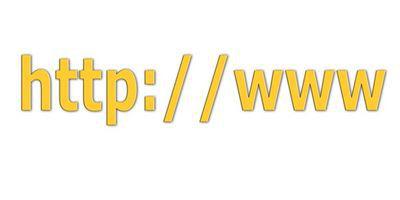
Quando condividi il tuo lavoro o personal computer con amici, familiari e colleghi di lavoro, non si può pensare molto di permettendo loro di utilizzare Google fino a quando i termini di ricerca salvata. Mentre i termini di ricerca possono essere innocui, è possibile cancellare cronologia barra di ricerca Google per mantenere la cronologia di ricerca privata. Se sei un utente Mac o PC, le ricerche di compensazione è semplice e richiede poco tempo. Le note di pagina Web Guida in linea di ricerca che cerca gli elementi vengono salvate nella barra degli indirizzi del tuo browser, non all'interno il motore di ricerca di Google.
Istruzioni
Internet Explorer
1
Fare clic sull'icona Internet Explorer sul desktop o nel menu start.
2
Fare clic su "Strumenti" nella parte superiore della finestra del browser Internet Explorer; fare clic su "Opzioni Internet".
3
Fare clic sul pulsante "Elimina" nella sezione "Cronologia del Browser".
4
Clicca sul pulsante "Elimina moduli" sotto il sottotitolo "Modulo dati" per cancellare la cronologia di ricerca. Le note del sito Online Tech Tips che premendo il pulsante "Elimina moduli" cancellerà tutte le tue ricerche web, inclusi gli elementi di ricerca di Google.
Firefox
5
Fare clic sull'icona di Firefox dal tuo desktop o dock per aprire una nuova sessione di Firefox.
6
Fare clic su "Strumenti" nel menu Apple (per utenti Mac) o dalla parte superiore del menu del browser (per utenti Windows).
7
Fare clic su "Cancella cronologia recente". Secondo Google, se si utilizza Firefox 2 o 3, basta cliccare "Cancella i dati personali adesso." Se si utilizza Firefox 3.6 o versioni successive, è possibile scegliere un intervallo di tempo da cancellare dal menu a discesa. Selezionare l'intervallo di tempo da cancellare e premere il pulsante "Svuota adesso".
Safari
8
Fare clic sull'icona di Safari sul vostro Dock.
9
Passare al menu Apple nella parte superiore dello schermo.
10
Fare clic su "Safari" accanto all'icona di Apple per visualizzare un menu a discesa.
11
Fare clic su "Preferenze". Questo visualizzerà un menu a comparsa con le impostazioni di preferenze.
12
Fare clic sull'icona "Riempimento automatico" nella parte superiore della barra dei menu.
13
Fare clic sul pulsante "Modifica" accanto a "Altre forme", che dovrebbe avere già selezionata la casella di controllo. Questo visualizzerà i siti che utilizzano la funzionalità di riempimento automatico per salvare gli elementi di ricerca.
14
"Www.google.com", fare clic sul pulsante "Rimuovi".
15
Premere il pulsante "Fine" per uscire dal menu a comparsa preferenze di riempimento automatico.
Consigli & Avvertenze
- Il sito Web Apple note che è possibile ripristinare tutti i tuoi articoli di ricerca salvata e qualsiasi altri elementi memorizzati nella cache, facendo clic su Safari e selezionando "Reset Safari."
- Per evitare la necessità di cancellare la ricerca di Google, è possibile selezionare semplicemente "Private Browsing" quando si apre il browser Safari. Note di mela che ciò manterrà tutte le tue attività di Safari privato mentre è selezionata l'opzione.
- Essere consapevoli che quando si cancella la cache del tuo browser web, si sta cancellando la cronologia del browser per qualcosa che avete fatto su quel browser, non solo per il motore di ricerca di Google.